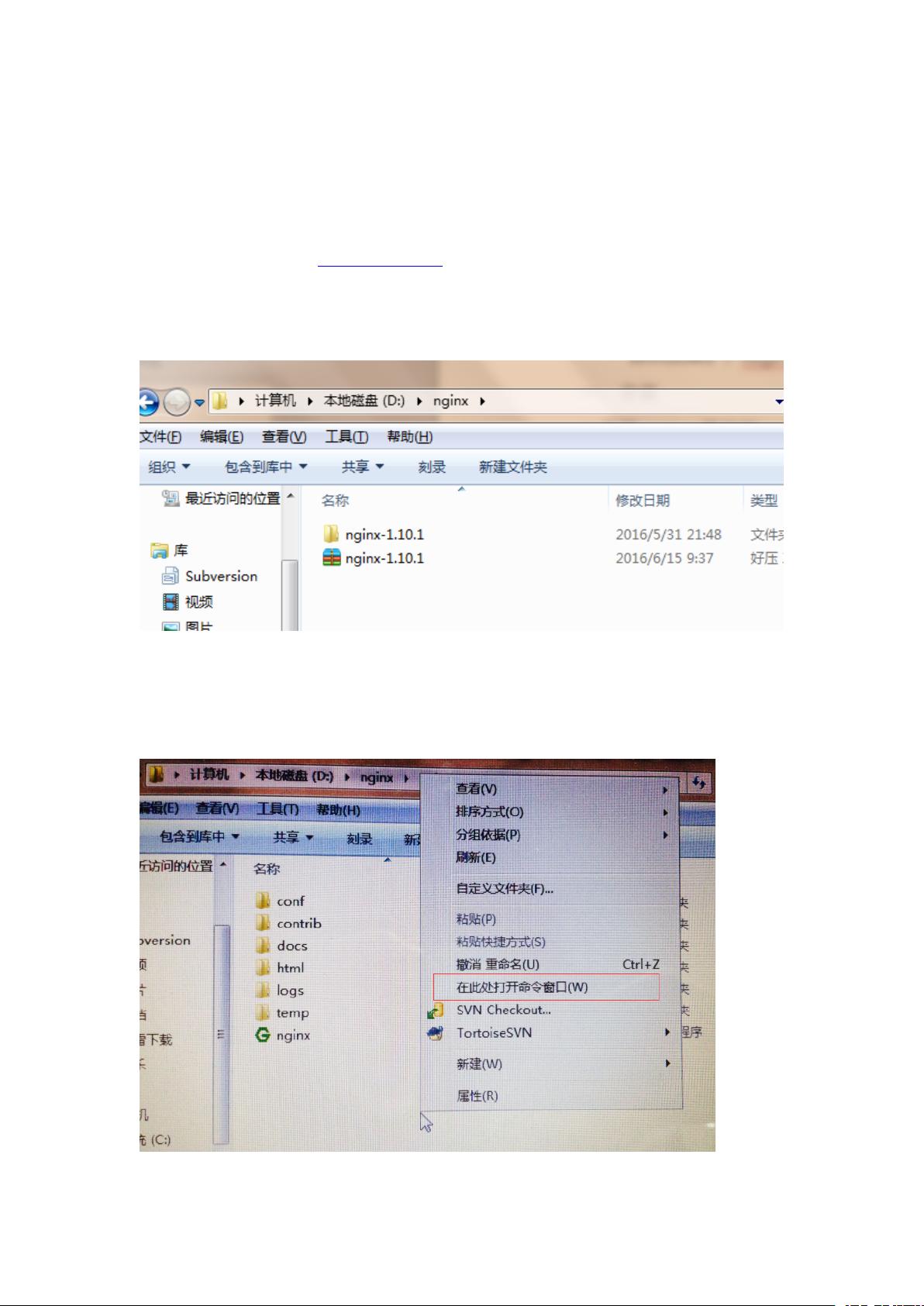Windows环境下的nginx安装与配置实战
需积分: 0 199 浏览量
更新于2024-08-04
2
收藏 1007KB DOCX 举报
"Windows环境下安装和配置Nginx服务器的基本步骤及注意事项"
在Windows操作系统上安装和使用Nginx是一项常见的任务,特别是在开发和测试环境中。Nginx是一款高性能的Web服务器,以其反向代理、负载均衡和静态文件处理能力而闻名。以下是详细的操作流程和关键知识点:
### 一、安装Nginx
1. **下载稳定版Nginx**:首先,你需要从官方网址(http://nginx.org)获取最新的稳定版Nginx安装包。
2. **解压安装包**:下载完成后,解压缩到你选择的目录,例如`D:\nginx\nginx-1.10.1`。
3. **打开命令行**:在Windows中,你可以通过按住Shift键并鼠标右键点击目标目录,选择“在此处打开命令窗口”来打开命令行。
4. **启动Nginx**:在命令行中,导航到Nginx解压后的目录,并执行`start nginx`命令启动服务。
5. **验证安装**:在浏览器中输入`localhost`,如果显示Nginx的欢迎页面,说明安装成功。要停止Nginx,可以运行`nginx -s stop`或者`taskkill /F /IM nginx.exe > nul`。
### 注意事项
- **目录分隔符**:在Windows的Nginx配置文件中,路径应使用正斜杠`/`而不是反斜杠`\`作为分隔符。
- **单个工作进程**:与Linux不同,Windows下的Nginx默认只支持一个有效的工作进程。
- **系统兼容性**:自Windows Vista起,Nginx的缓存模块和其他需要共享内存支持的模块可能无法正常工作。
- **并发连接限制**:Windows Nginx支持的最大并发连接数为1024。
### 配置Nginx以供手机访问
1. **修改配置文件**:打开Nginx的配置文件,通常位于`conf/nginx.conf`,将`server_name`设置为你的本机IP地址。
2. **获取IP地址**:在命令行输入`ipconfig/all`,找到本地IPv4地址。
3. **放置静态文件**:将你要提供访问的HTML文件和相关资源放入`html`目录,例如`D:\nginx\nginx-1.10.1\html\m`。
4. **手机访问**:确保手机和服务器在同一Wi-Fi网络下,然后在手机浏览器中输入服务器的IP地址加文件路径,如`http://192.168.0.154/m/test.html`。
### 其他要点
- **错误日志**:如果Nginx启动失败,检查`logs/error.log`文件以获取错误信息,或者查看Windows事件查看器中的相关日志。
- **防火墙设置**:确保你的防火墙设置允许外部设备访问Nginx服务器的端口(默认为80)。
以上就是Windows环境下安装、配置和使用Nginx的基本步骤和关键知识点。理解并掌握这些内容将有助于你在本地环境中顺利搭建和管理Nginx服务器。
8125 浏览量
305 浏览量
392 浏览量
1570 浏览量
150 浏览量
370 浏览量
214 浏览量
2878 浏览量
白绍伟
- 粉丝: 19
最新资源
- 深入理解Docker容器技术的复杂应用
- 纯javascript打造轻量级嵌套隐藏侧边栏插件
- 探索tipo-maps.github.io上的Minecraft世界地图
- TradeCms:开源外贸企业网站管理系统全面解析
- 探索Apache Tomcat 7.0.55版本安装与应用
- JavaScript编程基础:w1d3课程要点解析
- Play框架内容协商优化:提升声明性与响应可编程性
- 移动端即时通讯布局脚手架的构建与应用
- 中颖SH367309电池管理芯片手册及PCB设计资料
- retext-porter-stemmer:掌握JavaScript的文本处理
- 响应式Tabs选项卡插件:跨浏览器兼容与平台适配
- Node.js API开发实践指南
- 个人站点建设:HTML技术在GitHub Pages的应用
- Java+Applet实现的图片浏览小程序教程
- 推广部经理岗位职责与要求详细说明
- 深度学习中文版翻译项目 - Python实现